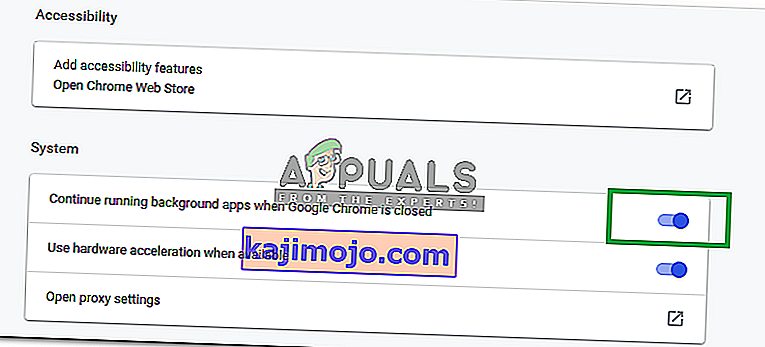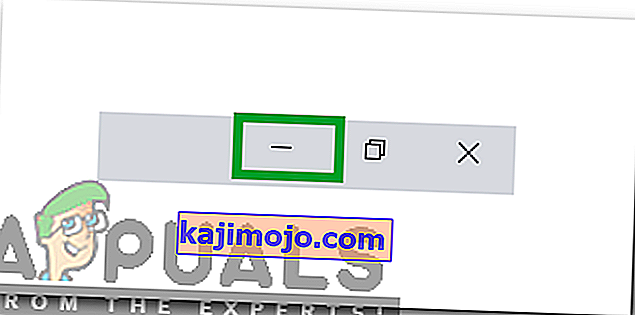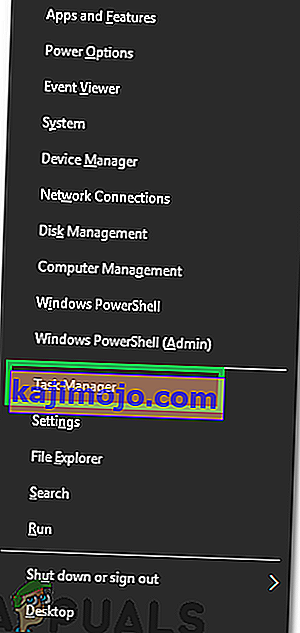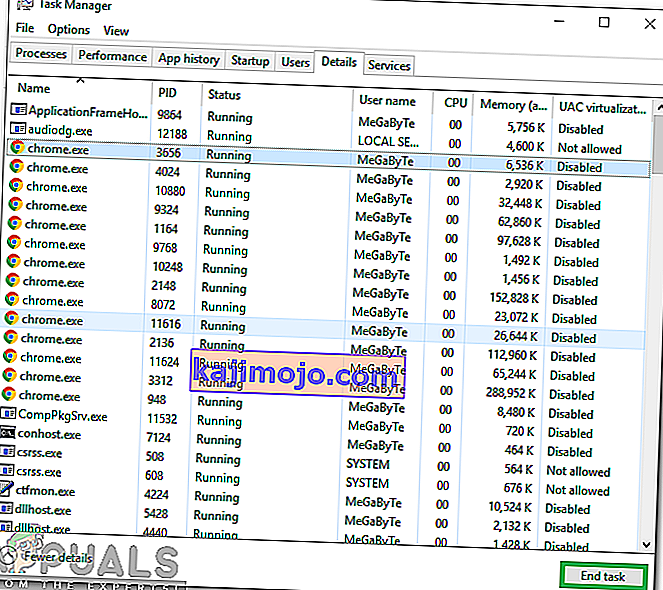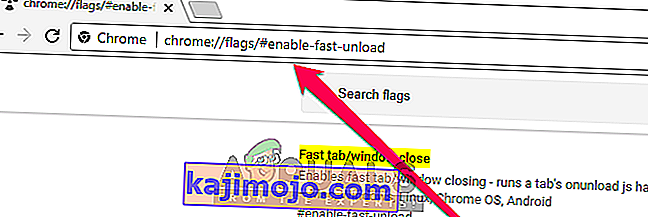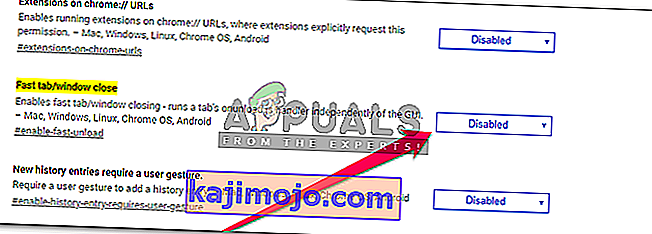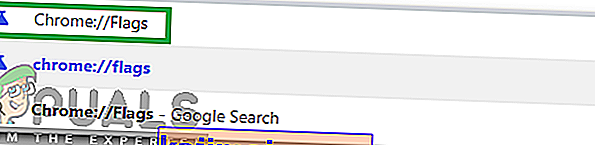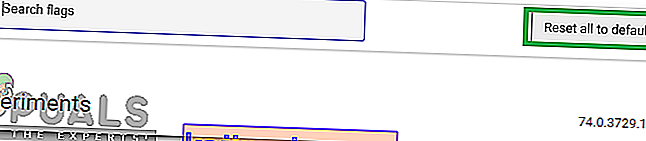Цхроме је један од најчешће коришћених прегледача због велике брзине и једноставног интерфејса. Има милионе корисника, а ажурирања се редовно пружају прегледачу. Међутим, недавно је стигло пуно извештаја у којима прегледач отвара претходно отворене картице при покретању. Обично Цхроме отвара нову картицу при покретању, међутим, у овом случају отвара све картице које су учитане у претходној инстанци покретања.

Шта узрокује да Цхроме учитава старе картице при покретању?
Након што смо примили бројне извештаје од више корисника, одлучили смо да истражимо проблем и осмислили смо низ решења која су га поправила за већину наших корисника. Такође смо испитали разлоге због којих се овај проблем покренуо и навели смо их у наставку.
- Конфигурација прегледача: Могуће је да је прегледач конфигурисан да отвара одређени скуп страница или картица при покретању. Такође, у неким случајевима може бити омогућена опција „настави тамо где си стао“ због чега Цхроме отвара претходно учитане картице при покретању.
- Употреба у позадини: У неким случајевима, Цхроме је конфигурисан да ради у позадини чак и када га затворите са ознаке „к“ у горњем десном углу. Цхроме наставља да ради у позадини и учитава се тамо где сте стали када сте га поново покренули.
- Функција брзе картице: Програмери у Гоогле-у повремено експериментишу са новим функцијама за своје прегледаче. Ове функције понекад могу да ометају важне елементе прегледача и спречавају његово правилно функционисање. Једна од таквих карактеристика која понекад може доћи до квара је функција „Фаст Таб“. Може ометати одређене елементе прегледача и узроковати учитавање старих картица при покретању.
- Конфигурације Цхроме ознаке: Цхроме пружа корисницима много опција за подешавање поставки у менију. Али одређена напредна подешавања су ограничена на хромирано подручје „Флаг“. У овој области се могу конфигурисати многа напредна подешавања по вашој жељи. Међутим, промена одређених поставки може довести до тога да прегледач отвара старе картице при покретању.
Сада када сте основно разумели природу проблема, кренућемо ка решењима. Обавезно их примените у одређеном редоследу у којем су дате како би се избегли сукоби.
Решење 1: Промена конфигурације покретања
Могуће је да је прегледач конфигурисан да отвара одређени скуп страница или картица при покретању. Такође, у неким случајевима је прегледач можда конфигурисан да започне тамо где сте стали. У овом кораку конфигурисаћемо претраживач да започне на новој картици. За то:
- Отворите Цхроме и кликните на три вертикалне тачке у горњем десном углу.
- Изаберите „ Сеттингс “ са списка и померите се надоле до наслова „ Он Стартуп “.

- Изаберите је " Отвори Нови Табулатор страницу опцију" кликните на " круг " пред њим.

- Поново покрените прегледач и проверите да ли је проблем и даље присутан.
Решење 2: Спречавање употребе у позадини
Ако је Цхроме конфигурисан да ради у позадини, можда ће отворити старе картице при покретању. Стога ћемо у овом кораку затворити Цхроме из позадине и спречити га да се поново покреће у позадини. За то:
- Отворите Цхроме и кликните на три вертикалне тачке у горњем десном углу.
- Изаберите „ Сеттингс “ са списка, померите се надоле и кликните на опцију „ Адванцед “.

- Померите се надоле до наслова „ Систем “ и искључите дугме „ Настави да покреће позадинске апликације када је Гоогле Цхроме затворен “.
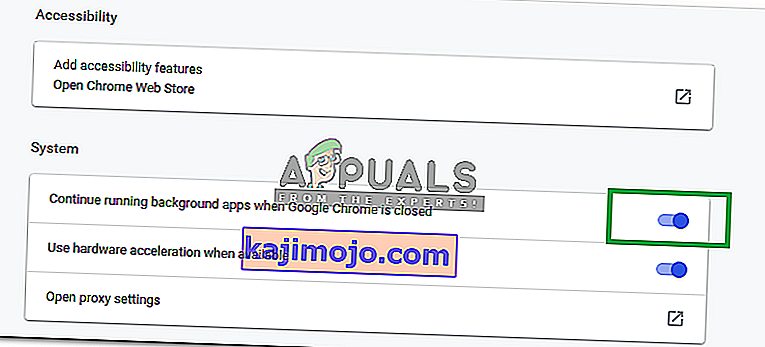
- Сада минимизирајте Цхроме кликом на „ - “ у горњем десном углу.
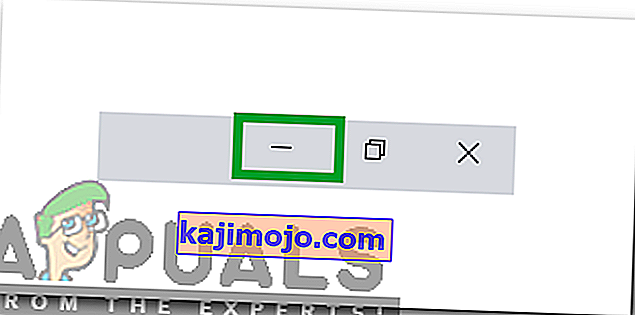
- Притисните истовремено тастере „ Виндовс “ + „ Кс “ и са листе изаберите „ Таск Манагер “.
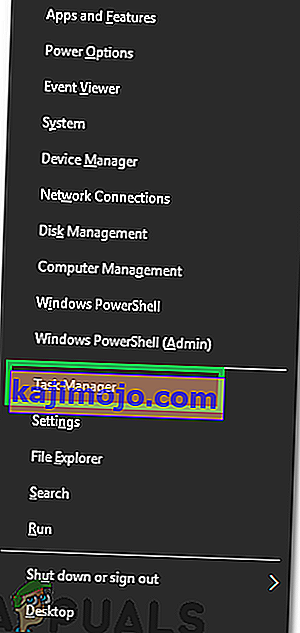
- Кликните на „ Детаљи “ и кликните на „ Цхроме . еке “на списку.
- Изаберите опцију „ Заврши задатак “ да бисте затворили апликацију.
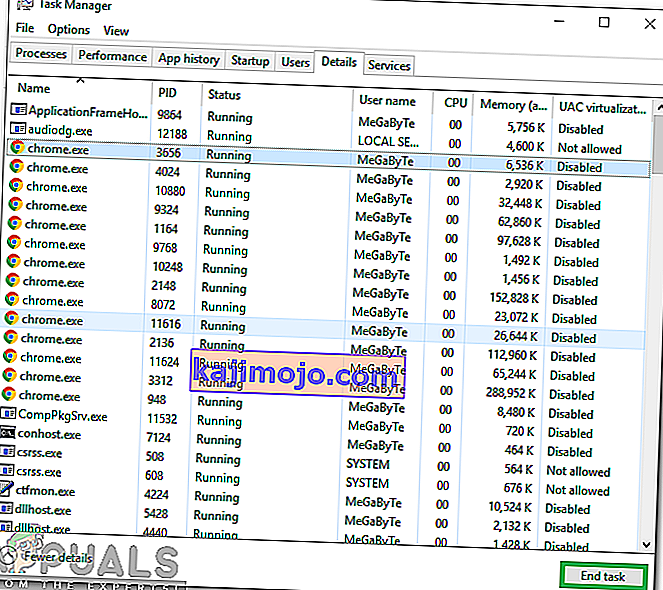
- Поновите овај поступак за све инстанце „ Цхроме-а . еке “на листи да бисте у потпуности затворили прегледач.
- Отворите Цхроме и проверите да ли је проблем и даље присутан.
Решење 3: Онемогућавање функције „Брзи табови“
Могуће је да функција „Брзе картице“ у Цхроме-у омета важне елементе прегледача и узрокује да отвара старе картице при покретању. Стога ћемо у овом кораку у потпуности онемогућити функцију „Брзи почетак“. За то:
- Отворите Цхроме, затворите све картице и отворите нову картицу.
- Унесите следеће у траку за адресу и притисните „ Ентер “.
цхроме: // флагс / # енабле-фаст-истовар
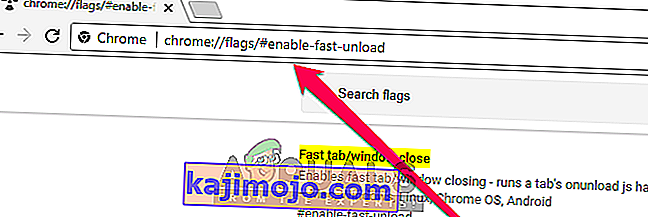
- Кликните на падајући мени и са листе одаберите „ Дисаблед “.
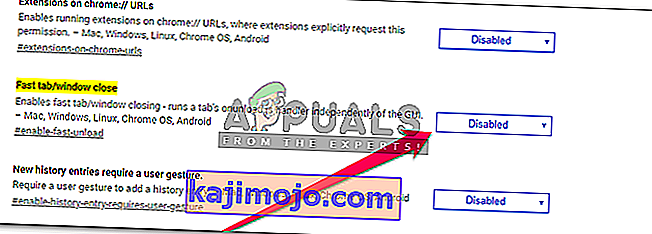
- Кликните на опцију „ Поново покрени одмах “ да бисте поново покренули свој прегледач.
- Проверите да ли се проблем јавља и након поновног покретања Цхроме-а.
Решење 4: Ресетовање конфигурација Цхроме заставице
Могуће је да су у поставкама „Флаг“ одређене конфигурације постављене за учитавање старих картица при покретању. Стога ћемо у овом кораку у потпуности поново покренути конфигурације заставица. За то:
- Отворите Цхроме , затворите све картице и отворите нову картицу.
- Унесите „ Цхроме: // Флагс “ у траку „ Аддресс “ и притисните „ Ентер “.
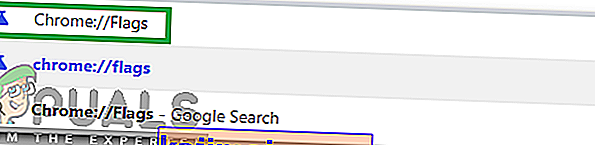
- Кликните на опцију „ Врати све на подразумевано “.
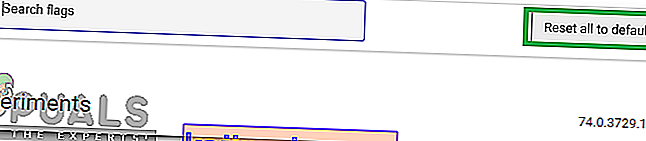
- Изаберите опцију „ Поново покрени одмах “.
- Проверите да ли се проблем јавља и након поновног покретања Цхроме-а.